Win8.1系统关闭家庭组解决硬盘占用率100%的方法【图文】
更新日期:2023-08-12 14:52:54
来源:投稿
手机扫码继续观看

Win8.1系统下硬盘占用率100%怎么办?win8.1系统给我们带来的体验是空前的,随着微软操作系统越来越强大,功能也越来越贴心,当然这些也需要一定的硬盘支持,有些用户就会发现电脑硬盘占用率非常高,比如Windows8.1系统的家庭组方便多人不用存储设备就能在局域网中的多台设备间方便地分享文件与文件夹,但对于配置一般的电脑来说,家庭组功能其实也带来了一些副作用:提升CPU占用,硬盘读写增多。打开家庭组功能后后,硬盘会一直保持读写状态。下面小编就教大家如何关闭win8.1系统家庭组来解决硬盘占用率100%的问题!
推荐:win8.1专业版下载
关闭win8.1家庭组的方法:
1、右击“计算机”,选择管理;
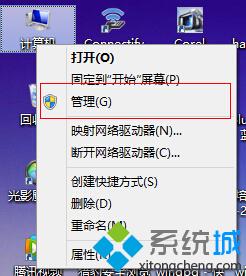
2、在“服务和应用程序”中点击“服务”,找到并关闭“HomeGroup Listener”与“HomeGroup Provider”;
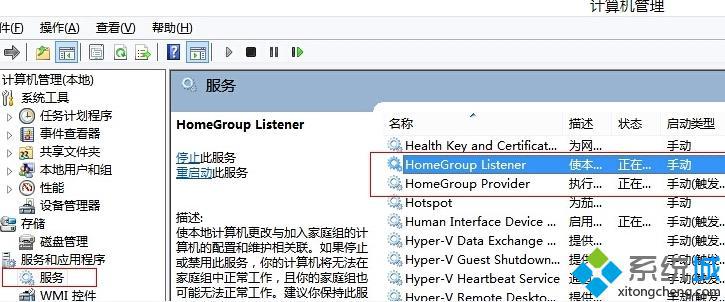
3、在弹出属性界面窗口,在常规选项卡单击启动类型的下拉框,出来的列表选择“禁用”,然后在服务状态下单击“停止”按钮,修改后单击“确定”按钮保存设置即可。
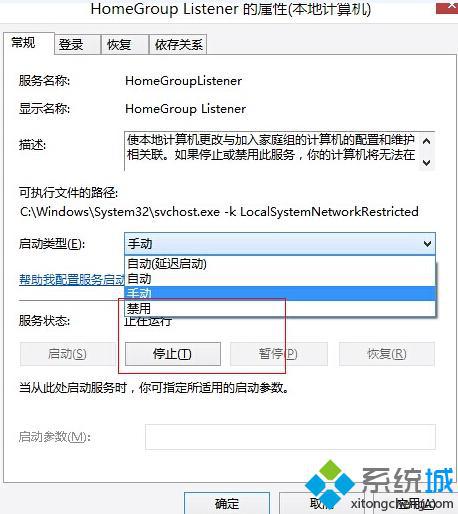
该文章是否有帮助到您?
常见问题
- monterey12.1正式版无法检测更新详情0次
- zui13更新计划详细介绍0次
- 优麒麟u盘安装详细教程0次
- 优麒麟和银河麒麟区别详细介绍0次
- monterey屏幕镜像使用教程0次
- monterey关闭sip教程0次
- 优麒麟操作系统详细评测0次
- monterey支持多设备互动吗详情0次
- 优麒麟中文设置教程0次
- monterey和bigsur区别详细介绍0次
系统下载排行
周
月
其他人正在下载
更多
安卓下载
更多
手机上观看
![]() 扫码手机上观看
扫码手机上观看
下一个:
U盘重装视频












